Como ativar ou desativar atualizações automáticas do WordPress
Publicados: 2024-05-07Quer saber como ativar ou desativar as atualizações automáticas do WordPress?
WordPress é o sistema de gerenciamento de conteúdo mais popular do mundo, que movimenta milhões de sites em todo o mundo. A jornada do WordPress começou no ano de 2003 e desde então lançou atualizações regularmente para melhorar a funcionalidade, segurança e desempenho.
Manter seu site WordPress atualizado é essencial para manter sua segurança, desempenho e estabilidade geral. O WordPress simplifica esse processo, fornecendo atualizações automáticas para seu software, temas e plug-ins principais.
Ao ativar as atualizações automáticas, você pode simplificar as tarefas de manutenção e manter seu site seguro e funcionando perfeitamente.
No entanto, as atualizações automáticas podem não ser a escolha ideal para todos os cenários. Dependendo do que você precisa e prefere, talvez você queira modificar essas configurações para ter mais controle sobre como as atualizações são gerenciadas.
Neste artigo, exploraremos como ativar ou desativar as atualizações automáticas do WordPress.
Índice
Por que gerenciar atualizações automáticas do WordPress?
O gerenciamento de atualizações automáticas lhe dá o poder de decidir como as atualizações de software serão instaladas em seu site. Veja por que você pode preferir gerenciar atualizações automáticas:
- Teste e compatibilidade – O gerenciamento de atualizações automáticas permite testar as atualizações cuidadosamente para garantir a compatibilidade com temas e plug-ins existentes antes de implementá-los.
- Personalização e flexibilidade – O gerenciamento manual de atualizações oferece flexibilidade para personalizar e priorizar atualizações de acordo com suas necessidades e preferências específicas.
- Evitando alterações inesperadas – O gerenciamento manual de atualizações pode evitar alterações inesperadas em seu site e resolver rapidamente quaisquer problemas que possam surgir.
Como ativar ou desativar atualizações automáticas do WordPress
Habilite atualizações automáticas do WordPress para temas e plug-ins
Siga estas etapas para ativar atualizações automáticas do WordPress para temas e plug-ins:
- Faça login no painel de administração do WordPress.
- Navegue até Aparência e clique na opção Temas .
- Após clicar nos detalhes do tema, você encontrará o link Ativar atualização automática . Clique neste link para ativar atualizações automáticas para esse tema específico.
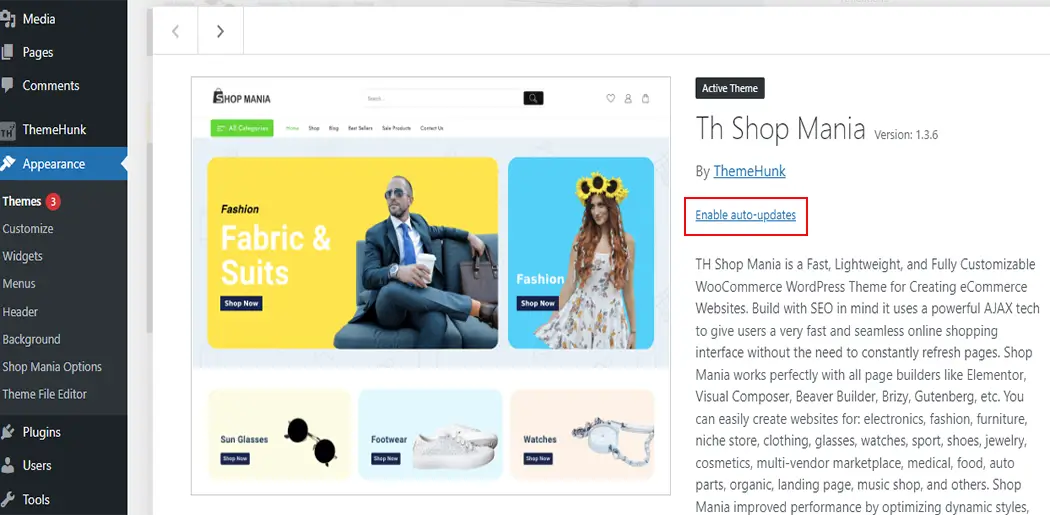
- Navegue até a seção Plug-ins .
- Você encontrará uma coluna Atualização Automática para cada plugin, incluindo uma opção clicável para ativar/desativar a atualização automática para cada plugin.
- Clique no link Habilitar atualizações automáticas para ativar atualizações automáticas para plug-ins individuais.
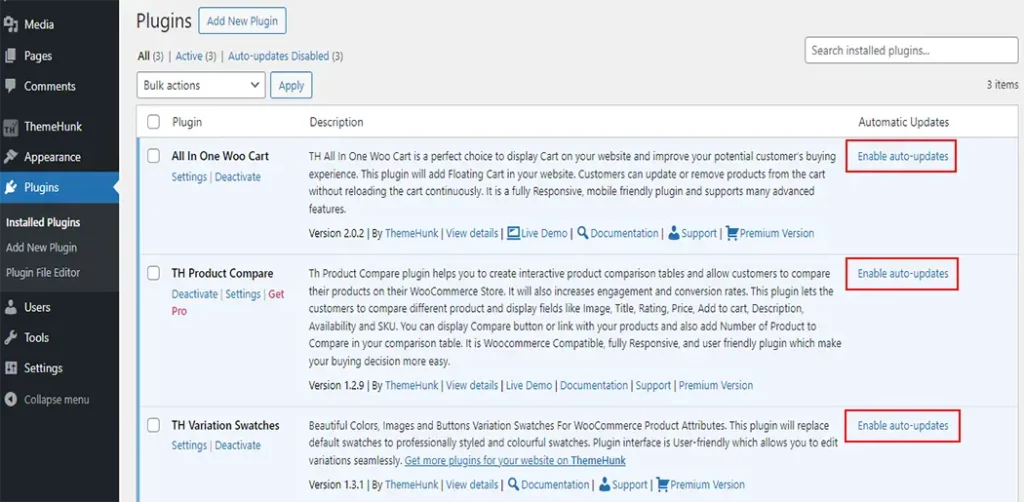
Habilite atualizações principais do WordPress usando código
Para habilitar a atualização principal do WordPress, você precisará adicionar uma linha de código ao seu arquivo wp-config.php :
define( 'WP_AUTO_UPDATE_CORE', true );Com esta adição de código, o WordPress atualiza automaticamente para a versão principal mais recente.
Desative as atualizações principais do WordPress usando código
Para desabilitar a atualização principal do WordPress, você precisa adicionar a seguinte linha de código ao seu arquivo wp-config.php :
define( 'WP_AUTO_UPDATE_CORE', false );Salve as alterações. Esta linha de código desativa a atualização automática do núcleo do WordPress.

Desative as atualizações automáticas do WordPress usando o plugin
Existem vários plug-ins disponíveis no diretório de plug-ins do WordPress que permitem gerenciar atualizações automáticas. Usamos um dos plug-ins mais populares, Easy Updates Manager, para desativar as atualizações automáticas do WordPress.
- Faça login no painel de administração do WordPress.
- Navegue até Plugins e clique em Adicionar novo
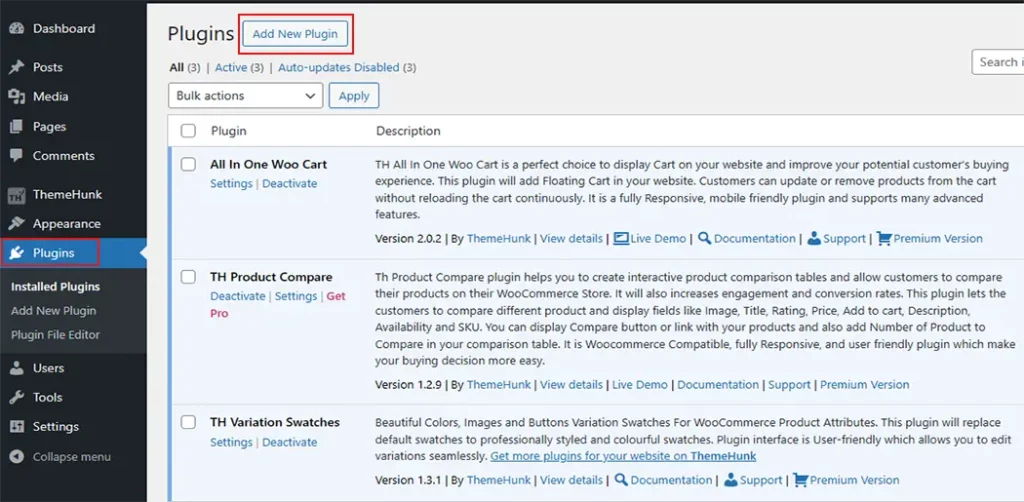
- Na barra de pesquisa, procure o Easy Update Manager
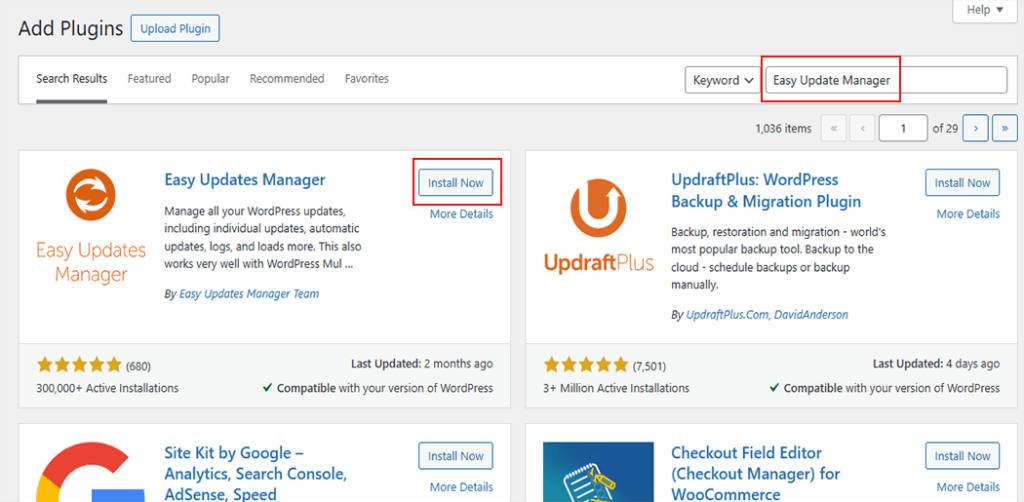
- Agora instale e ative o plugin
- Agora passe o mouse sobre o Painel e uma janela pop-up aparecerá.
- Você pode ver as opções de atualizações . Clique aqui.
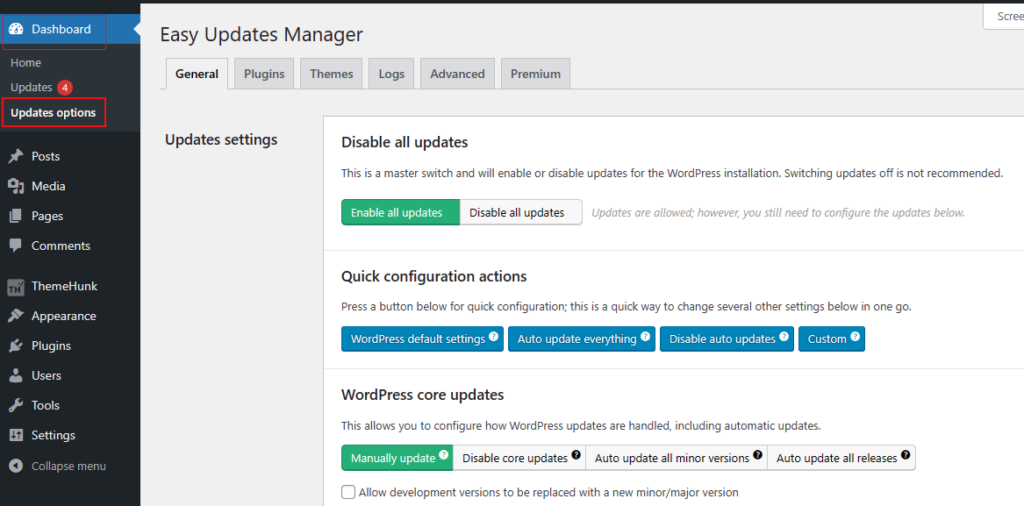
- Agora você pode clicar na opção Desativar todas as atualizações para desativar completamente todas as atualizações.
- Se não quiser desabilitar todas as atualizações, você pode definir suas configurações preferidas de atualização automática para atualizações de núcleo, plug-in, tema e tradução do WordPress.
- Salve suas alterações
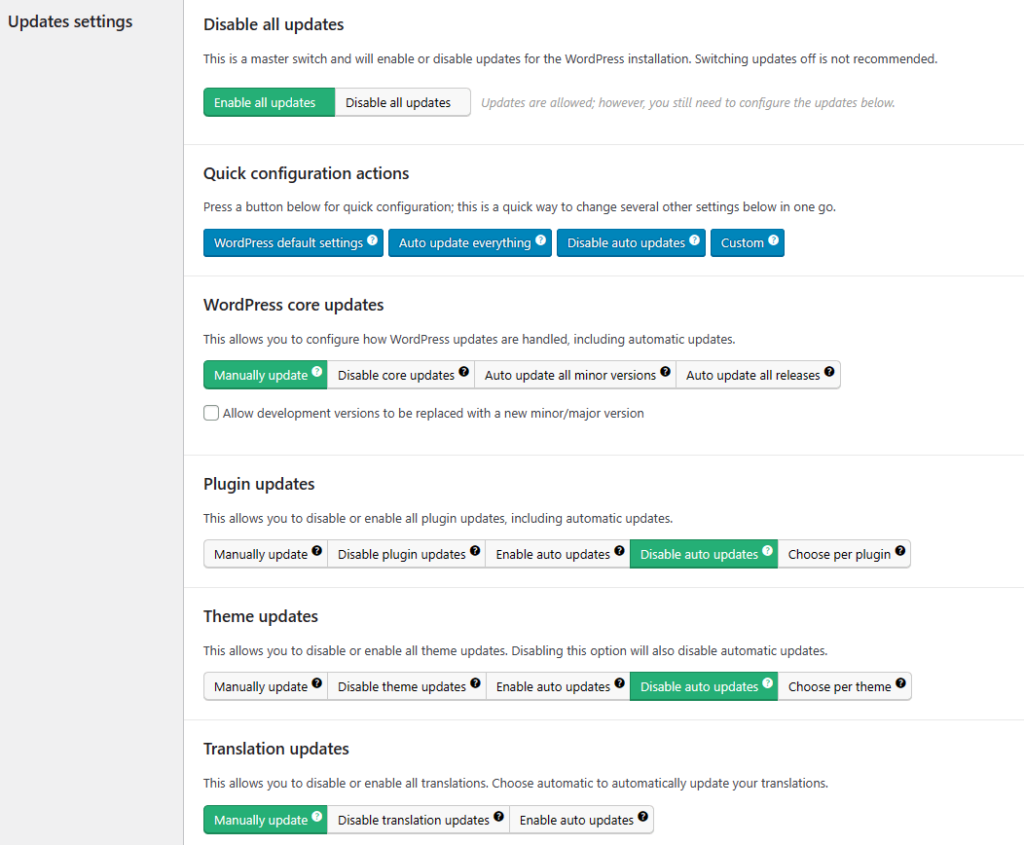
Nota: Antes de fazer qualquer alteração no seu site, é crucial criar um backup do seu site WordPress para evitar possíveis problemas.
Perguntas frequentes
P: O que são atualizações automáticas do WordPress?
Resposta: As atualizações automáticas do WordPress são um recurso que permite que seu site WordPress se mantenha atualizado, instalando automaticamente a versão mais recente do núcleo, temas e plug-ins do WordPress sem a necessidade de ações manuais. Isso garante que seu site permaneça seguro e funcione perfeitamente com os recursos e correções de bugs mais recentes.
P: Quais são os benefícios de ativar as atualizações automáticas do WordPress?
Resposta: Habilitar atualizações automáticas do WordPress oferece benefícios significativos, incluindo segurança e conveniência aprimoradas, aumenta o desempenho e garante compatibilidade. Esses benefícios mantêm seu site WordPress funcionando perfeitamente e atualizado.
P: Qual é a diferença entre atualizações automáticas e manuais no WordPress?
Resposta: As atualizações automáticas concentram-se na conveniência e na manutenção regular, instalando atualizações automaticamente. Por outro lado, as atualizações manuais proporcionam maior controle e flexibilidade, o que é especialmente útil para sites com customizações específicas e configurações complexas. A decisão entre atualizações automáticas e manuais depende da necessidade do usuário, dos requisitos do site e do nível de conforto com o gerenciamento manual de atualizações.
P: Existe algum risco de desativar as atualizações automáticas?
Resposta: É essencial atualizar seu site regularmente para garantir alta segurança e desempenho. Desativar atualizações automáticas expõe seu site a riscos de segurança e bugs de software. Portanto, é altamente recomendável manter seu site atualizado com as atualizações mais recentes.
Palavras Finais
Ao sugerir os métodos mencionados acima, você pode ativar ou desativar as atualizações automáticas do WordPress para atender aos requisitos específicos do seu site e ao nível de controle de sua preferência.
Quer você prefira a facilidade das atualizações automáticas ou o controle das atualizações manuais, o WordPress oferece flexibilidade para manter seu site seguro, estável e totalmente funcional.
Esperamos que este guia ajude você a gerenciar atualizações automáticas no WordPress. Agora você pode ativar ou desativar atualizações facilmente e garantir que seu site permaneça atualizado e seguro.
Se você achar este artigo útil, compartilhe-o com seus amigos. Se você tiver alguma dúvida sobre isso, não hesite em comentar abaixo. Nós o ajudaremos a resolver seu problema. Obrigado por ler este blog.
Inscreva-se em nosso canal no YouTube , também carregamos ótimos conteúdos lá e também siga-nos no Instagram e no Twitter .
Ler-
- Como alterar o URL de login do WordPress (URL personalizado) em etapas fáceis
- Como alterar a cor do texto em postagens ou páginas
- Como criar login temporário para WordPress
- Como configurar um site usando o WordPress Block Editor
